Cách xem lần cuối trên Instagram

Instagram là một ứng dụng truyền thông xã hội lớn hiện đang kết nối mọi người trên khắp thế giới. Một nửa dân số thế giới quan tâm đến việc đăng ảnh của họ trên Instagram hơn là trên Facebook . Mặc dù ban đầu Instagram được phát triển để thúc đẩy các doanh nghiệp nhỏ, nhưng nó đã trở thành một phương tiện tuyệt vời để xem video IGTV & Insta Reels(IGTV videos & Insta Reels) , cũng như gửi Tin nhắn(Messages) trực tiếp . Instagram đã và đang khiến người dùng ngạc nhiên với những tính năng độc đáo và thú vị theo thời gian. Giống như Facebook và WhatsApp(Facebook and WhatsApp) , ngay cả Instagram cũng đã thêm tính năng Last Seen khá khác biệt so với LastĐã thấy(Seen) trên Facebook và WhatsApp(Facebook and WhatsApp) . Làm theo hướng dẫn này để tìm hiểu sự khác biệt này và cách xem hoặc ẩn Lần xem cuối(Instagram) trên Instagram(Seen) .
Dưới đây là một số lý do để kiểm tra Last Seen(reasons to check Last Seen) trên Instagram:
- Bạn có thể gửi tin nhắn trực tiếp cho một người trên Instagram mong đợi câu trả lời theo Lần nhìn thấy(Seen) cuối cùng của họ .
- Bạn có thể giữ một tab về những người bạn đang hoạt động hoặc không hoạt động bằng cách xem trạng thái Nhìn thấy lần cuối của họ.
- Bạn có thể kết nối với cuộc sống xã hội ảo của mình.
Lưu ý:( Note:) Bạn chỉ có thể xem Instagram Nhìn thấy lần cuối cho:
- Những người bạn Theo dõi(Follow ) trên Instagram.
- Hồ sơ bạn đã trò chuyện bằng Tin nhắn trực tiếp(Direct Messages) .
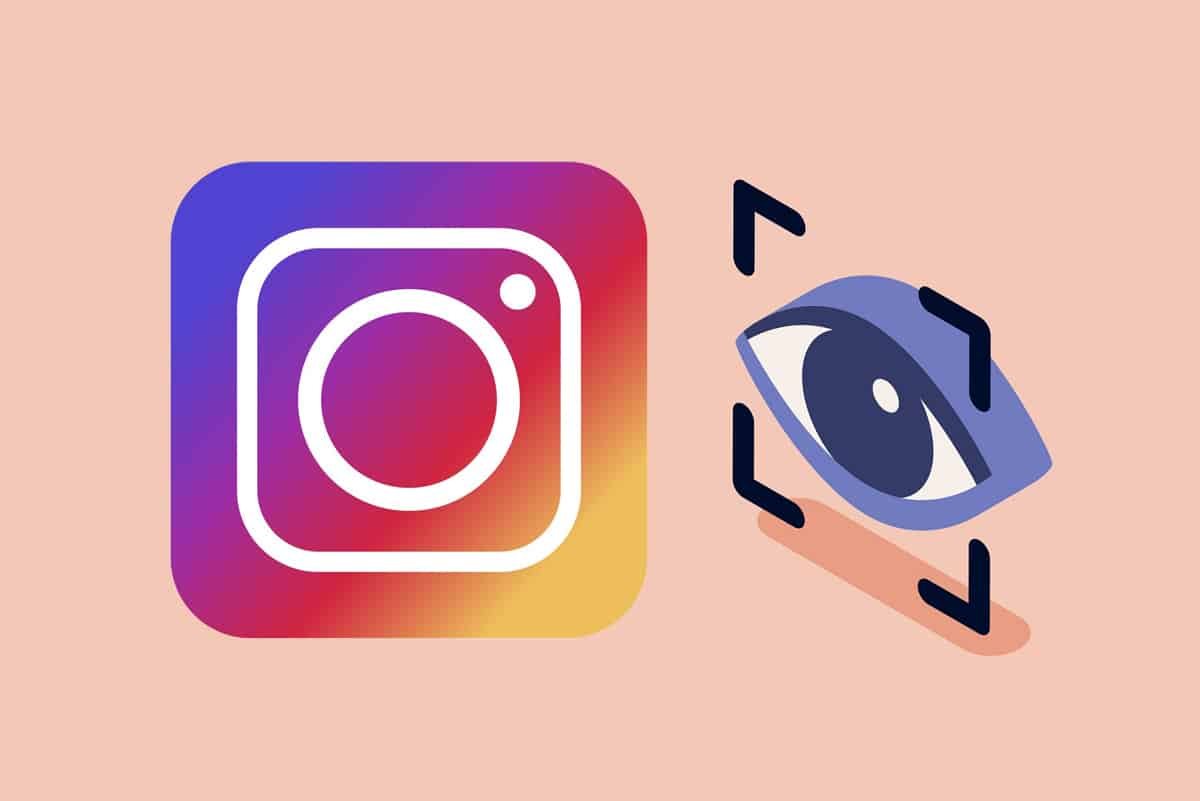
Cách xem lần cuối trên Instagram (How to See Last Seen on Instagram )thông qua tin nhắn trực tiếp(Through Direct Messages)
Hãy nhớ rằng nó không giống như Last Seen trên WhatsApp , nơi bạn có thể nhấp vào Hồ sơ(Profile) để xem Last Seen của họ vì trạng thái nhìn thấy lần cuối không xuất hiện cho những người theo dõi của bạn hoặc những người bạn theo dõi. Tuy nhiên, bạn có thể xem lần cuối được nhìn thấy trong phần Tin nhắn trực tiếp(Direct Message section) . Đây là cách để xem được nhìn thấy lần cuối trên Instagram :
1. Khởi chạy ứng dụng Instagram , như hình minh họa.

2. Nhấn vào biểu tượng Tin nhắn trực tiếp (DM)(Direct Messages (DM) icon) ở góc trên cùng bên phải.

3. Vuốt trang (page)DM của bạn xuống để Làm mới(Refresh) .
4. Trong phần Tin nhắn(Messages ) , bạn có thể thấy Lần(Last Seen) xem cuối cùng hoặc Trạng thái hoạt động(Activity Status) bên dưới tên Hồ sơ người dùng.(Profile names.)
Lưu ý:(Note: ) Bạn có thể không nhìn thấy lần cuối nếu người dùng cụ thể đã ẩn nó.

Cũng nên đọc:(Also Read:) Cách thích một tin nhắn trực tiếp trên Instagram
Làm thế nào để ẩn nhìn thấy lần cuối trên Instagram(How to Hide Last Seen on Instagram)
Tùy chọn 1: Trên ứng dụng Instagram dành cho thiết bị di động(Option 1: On Instagram Mobile App)
Quyền riêng tư là một điều rất quan trọng đối với nhiều người, ngay cả trên các ứng dụng mạng xã hội. Vì nhiều lý do khác nhau, bạn có thể không muốn trạng thái Hoạt động(Activity status) hoặc Xem lần cuối của mình bị người khác xem hoặc theo dõi. Vì vậy, để tránh vấn đề này, bạn có thể ẩn lần xem gần đây nhất của mình trên Instagram một cách dễ dàng như được giải thích bên dưới.
Lưu ý: (Note: ) Nếu bạn tắt Trạng thái(Status) hoạt động của mình , không chỉ Lần xem(Seen) cuối cùng của bạn mà cả Lần xem(Seen) cuối cùng đối với những người khác sẽ không còn hiển thị nữa.
1. Mở ứng dụng Instagram(Instagram App) của bạn .
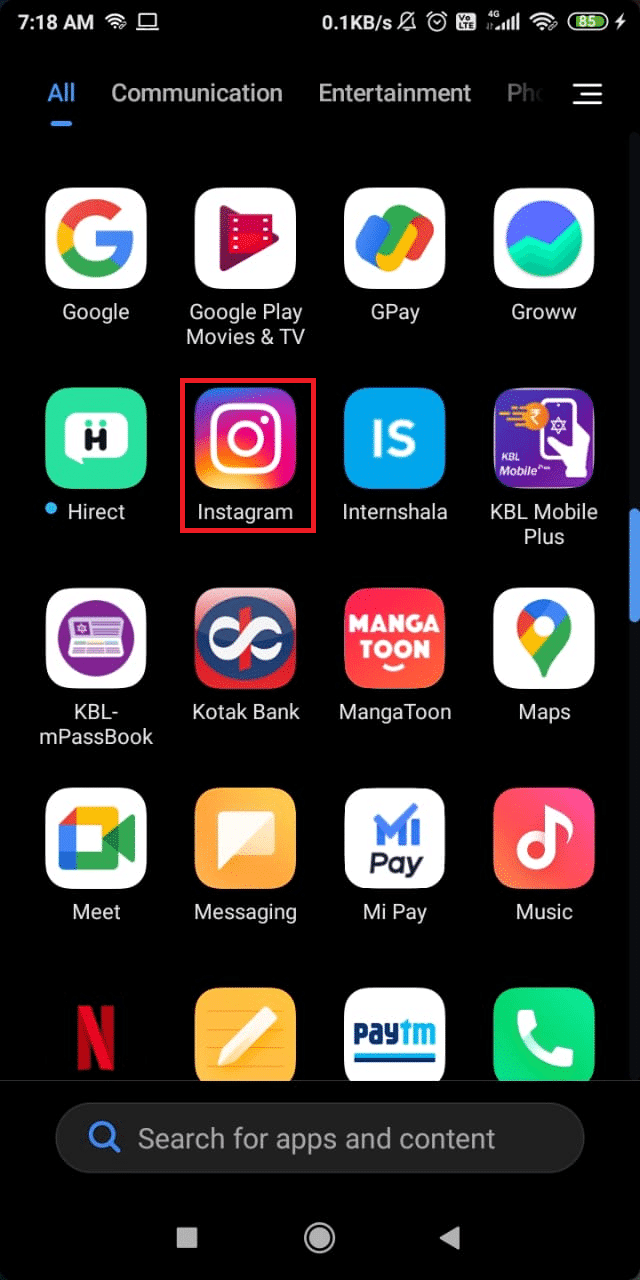
2. Nhấn vào Ảnh hồ sơ(Profile Photo ) của bạn từ cuối màn hình.

3. Nhấn vào ba thanh ngang( three horizontal bars) , như được đánh dấu.

4. Từ menu bật lên, nhấn vào Cài đặt.(Settings.)
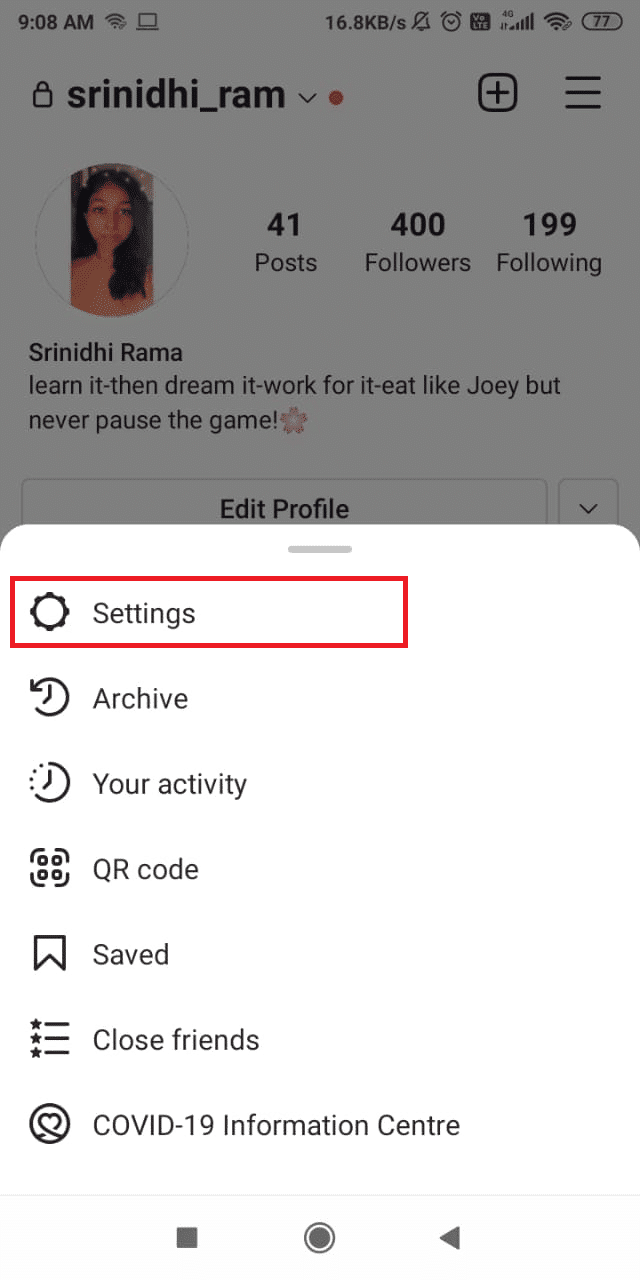
5. Chọn tùy chọn Quyền riêng tư(Privacy) .
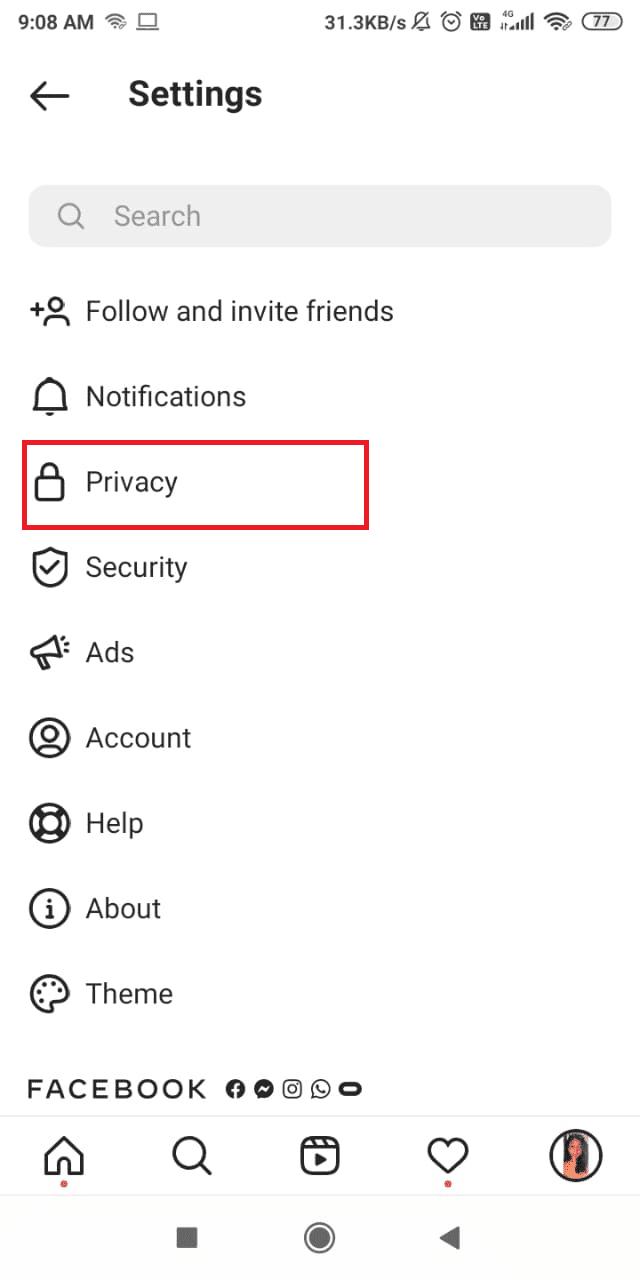
6. Cuộn xuống và nhấn vào Trạng thái hoạt động.(Activity status.)
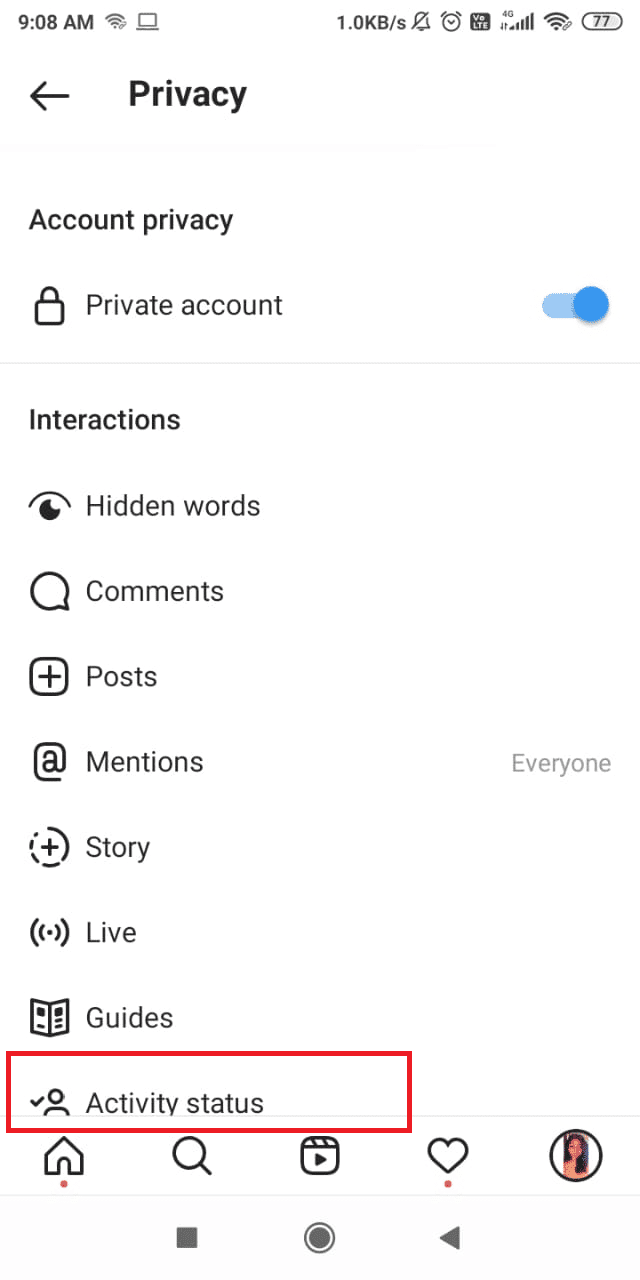
7. Tắt tùy chọn Hiển thị trạng thái hoạt động (Show activity status ) , như được hiển thị.

8. Truy cập trang (page)DM như được hiển thị trong phương pháp để xem lần cuối được nhìn thấy và Làm mới(Refresh) nó như trước đó.

Bây giờ, bạn sẽ không còn thấy Last Seen cho bất kỳ ai bạn theo dõi và họ sẽ không thể nhìn thấy bạn.
Cũng nên đọc(Also Read) : Cách khắc phục(Fix) tôi không thể thích ảnh(Photos) trên Instagram
Tùy chọn 2: Trên phiên bản web Instagram(Option 2: On Instagram Web Version)
Bạn cũng có thể ẩn Last Seen trên Instagram thông qua phiên bản web của nó như sau:
1. Mở Instagram trên trình duyệt web(web browser) bất kỳ , như hình minh họa.

2. Từ góc trên cùng bên phải(right corner) , nhấp vào ảnh hồ sơ(profile) của bạn .
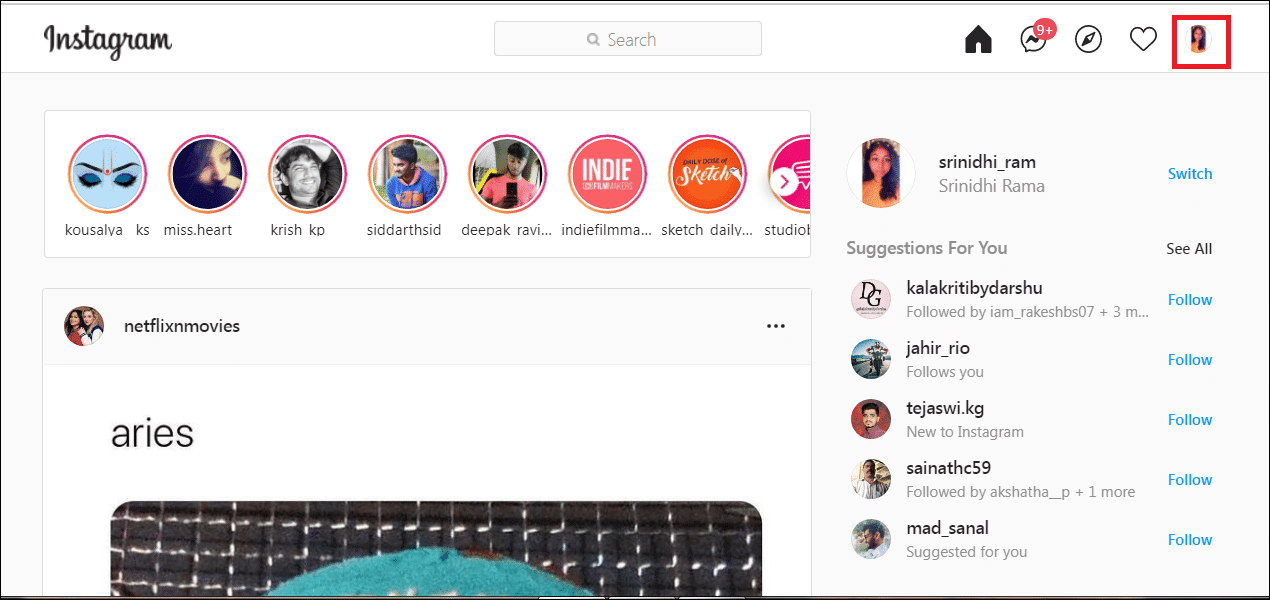
3. Một menu thả xuống xuất hiện. Tại đây, hãy nhấp vào tùy chọn Cài đặt(Settings) .
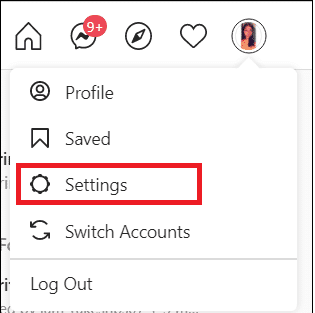
4. Chọn tùy chọn Quyền riêng tư và Bảo mật(Privacy and Security) , như được hiển thị.
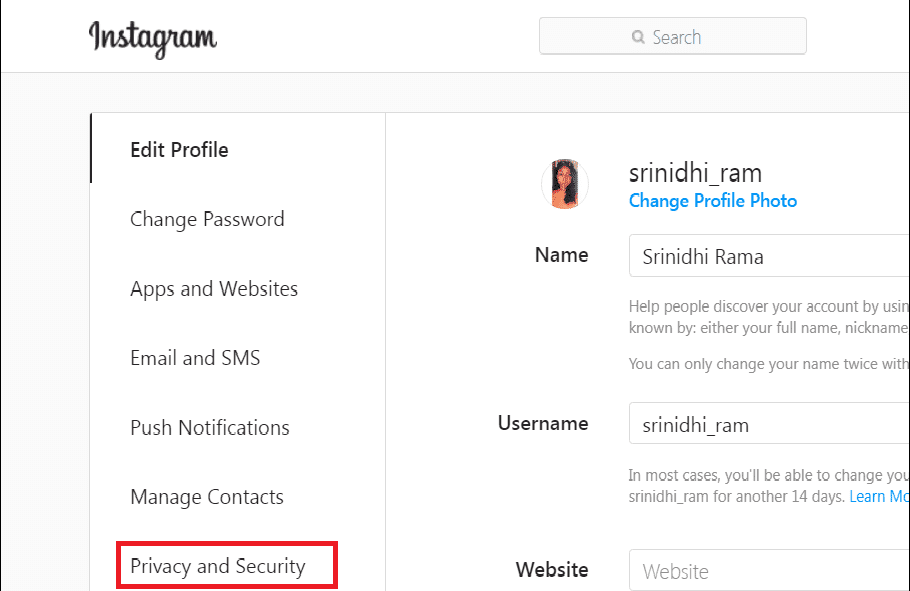
5. Trong Trạng thái Hoạt động(Activity Status) , bỏ chọn hộp Hiển thị Trạng thái Hoạt động(Show Activity Status ) để ẩn Lần xem Cuối(Seen) cùng cho mọi người, bao gồm cả chính bạn.
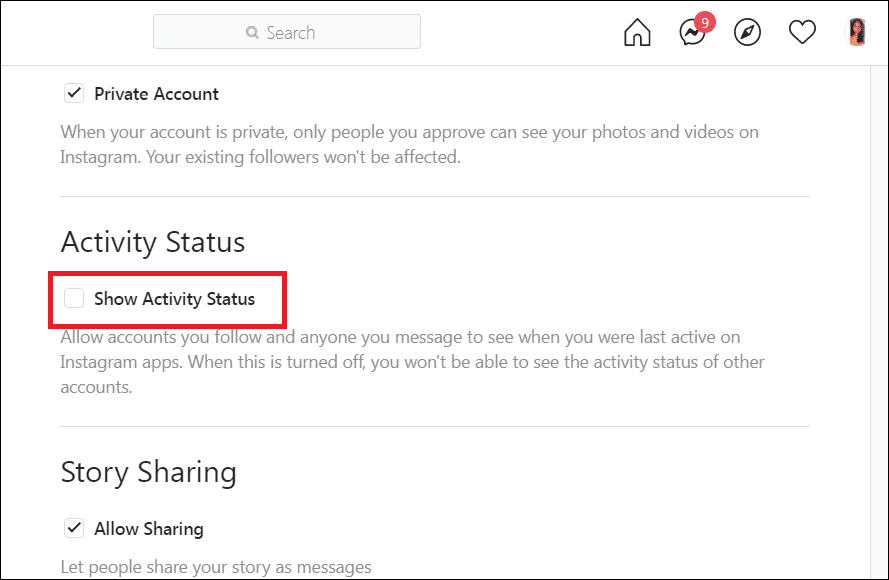
Câu hỏi thường gặp (FAQ)(Frequently Asked Questions (FAQs))
Q1. Nếu Trạng thái hoạt động của tôi bị tắt, tôi có thể nhìn thấy những Người khác Trạng thái hoạt động không?(Q1. If my Activity Status is turned off, can I see others Activity Status?)
Trả lời. (Ans.)Không, Instagram tuân theo quy tắc bảo mật(privacy rule) mà nếu bạn tắt Trạng thái(Status) hoạt động thì ngay cả Trạng thái(Status) của tất cả những người bạn DM hoặc theo dõi cũng sẽ không hiển thị với bạn.
Quý 2. Ngay cả Trạng thái hoạt động của tôi là Bật tại sao chỉ một số tài khoản Trạng thái hoạt động hiển thị còn một số tài khoản thì không?(Q2. Even my Activity Status is On why only a few accounts Activity Status is visible and few are not?)
Trả lời. (Ans.) Nó có nghĩa là người dùng tương ứng đã tắt Trạng thái(Status) hoạt động của họ .
Q3. Trạng thái hoạt động trên Instagram có chính xác không?( Is Activity Status on Instagram accurate? )
Trả lời. (Ans.)Có, bạn cần làm mới cuộc trò chuyện của mình sau khi thực hiện các thay đổi trong Cài đặt(Settings) .
Lưu ý: (Note:)Trạng thái(Status) hoạt động sẽ không được cập nhật nếu một người đang tải ảnh hoặc video(photo or video) lên nguồn cấp dữ liệu của họ. Trạng thái(Status) Hoạt động sẽ chỉ hiển thị Hoạt động khi người dùng đang trò chuyện qua DM.(display Active when the user is chatting through DMs.)
Khuyến khích:(Recommended:)
- Cách đổi tên Triệu hồi sư Liên minh(Change League) huyền thoại(Legends Summoner Name)
- Sửa lỗi Instagram Story(Fix Instagram Story) Not Working(Working Error)
- Khắc phục ứng dụng nhắn tin Android(Fix Android Messaging App) không hoạt động
- Cách chuyển ứng dụng(Apps) sang thẻ SD(SD Card) trên Android
Instagram đã trở thành một ứng dụng thời thượng và việc biết tất cả các tính năng của nó khiến nó trở nên thú vị khi sử dụng. Giờ bạn đã biết cách xem cũng như ẩn Last Seen trên Instagram. (how to see as well as hide Last Seen on Instagram.)Nếu bạn có bất kỳ câu hỏi hoặc đề xuất nào, vui lòng thả chúng trong phần nhận xét.
Related posts
Cách đọc tin nhắn trên Instagram mà không bị người khác nhìn thấy
Cách Fix Instagram Keeps Crashing (2021)
Cách khắc phục Instagram sẽ không Let Me Post Error
9 Ways để Fix Instagram Direct Messages không làm việc (DMs không làm việc)
Fix Instagram Story Không Working Error
Cách tìm ai đó trên Instagram bằng số điện thoại
Cách Fix Tôi không thể thích Photos trên Instagram
Cách khôi phục Deleted App Icons trên Android
Làm thế nào để có được 'Soulmate' Filter của bạn ở đâu trên Instagram
3 Ways Để xóa Phone Number khỏi Instagram
5 trang web Ways đến Access Blocked trên Android Phone
Làm thế nào để Kích hoạt Blue Light Filter trên Android
Làm cách nào để thêm Multiple Photos vào một Instagram Story?
Fix Instagram Suspicious Login Attempt
Cách hủy tải lên trên ứng dụng Instagram
Sửa bài đăng trên Instagram bị kẹt khi gửi
Làm thế nào để Fix Action Blocked trên Instagram Error
Cách thêm Music vào Facebook Profile của bạn
Cách xem A Private Instagram Account (2021)
Fix Unable lên Download Apps trên Your Android Phone
